In dit bericht laten we je zien wat je moet doen als je kan de energiemodus niet wijzigen in Windows 11/10 . Power Mode is een mix van hardware- en systeeminstellingen die bepaalt hoe een apparaat de stroom gebruikt om de beste systeemprestaties en batterijduur te krijgen.

Windows aanbiedingen drie verschillende energieplannen , en u kunt overschakelen naar degene die belangrijk voor u is: Beste energie-efficiëntie , Beste optreden , of Evenwichtig (een balans tussen energie-efficiëntie en prestaties). Sommige systemen bieden ook de Ultiem prestatievermogensplan . Als uw systeem echter vastzit in een specifieke energiemodus en u deze niet kunt wijzigen, lees dan dit bericht om te leren hoe u dit kunt oplossen.
Kan de energiemodus niet wijzigen in Windows 11/10
Verschillende factoren kunnen ervoor zorgen dat u de energiemodus in Windows niet kunt wijzigen.
U kunt de Power Mode bijvoorbeeld niet wijzigen in Systeem instellingen als je hebt geselecteerd High Performance-plan of Ultiem prestatievermogensplan als uw actief Energie plan bij de klassieker Controlepaneel . Dit komt omdat het High-Performance-plan altijd de Best Performance-modus dwingt om maximale prestaties te leveren. U kunt de energiemodus dus niet wijzigen, tenzij u overschakelt naar het plan 'Gebalanceerd' in het configuratiescherm.
Een andere reden zou kunnen zijn gebruik maken van een Aangepast energieplan in het Configuratiescherm. Microsoft stelt dat zolang u een aangepast abonnement gebruikt, u de Power-modus in Windows niet kunt wijzigen. En vandaar dat het probleem zich voordoet. Afgezien hiervan kunnen corrupte systeembestanden of een defect energieplan er ook voor zorgen dat u vast blijft zitten in een specifieke energiemodus in Windows.
Desalniettemin kunt u de volgende oplossingen gebruiken als u geconfronteerd wordt met moeite met het wijzigen van Power Mode of Plan op uw Windows 11/10-pc:
- Voer de probleemoplosser voor energie uit.
- Wijzig het energieplan.
- Herstel energieplannen naar standaard.
- Voer de systeembestandscontrole uit.
- Controleer vooraf geïnstalleerde Power Manager-software
- Werk uw grafische stuurprogramma bij
- Schakel Helderheid resetten uit
Laten we deze in detail bekijken.
automatiseer het opschonen van schijven
1] Voer de probleemoplosser voor energie uit
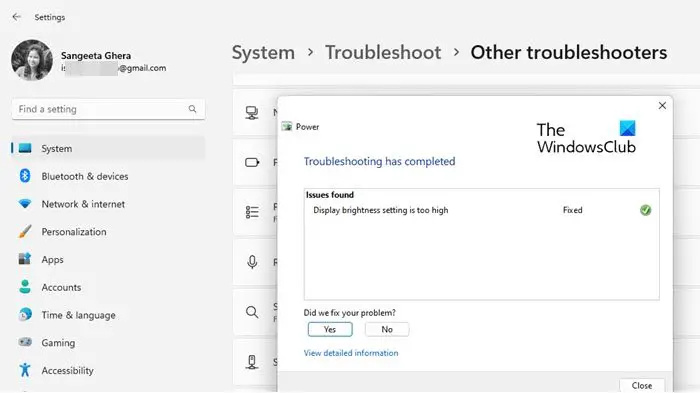
Start op de Power Troubleshooter uitvoeren . Probleemoplosser voor energie is een ingebouwde probleemoplosser die helpt bij het diagnosticeren en oplossen van Power Plan-problemen in Windows. Mogelijk vindt u de probleemoplosser in Instellingen > Systeem > Problemen oplossen > Andere probleemoplosser sectie. Klik op Loop naast de Stroom optie om de probleemoplosser te starten. Als er een probleem wordt gedetecteerd, zal Power Troubleshooter u hiervan op de hoogte stellen en mogelijke oplossingen voorstellen.
gratis bellen-app voor Windows 10
2] Wijzig het energieplan
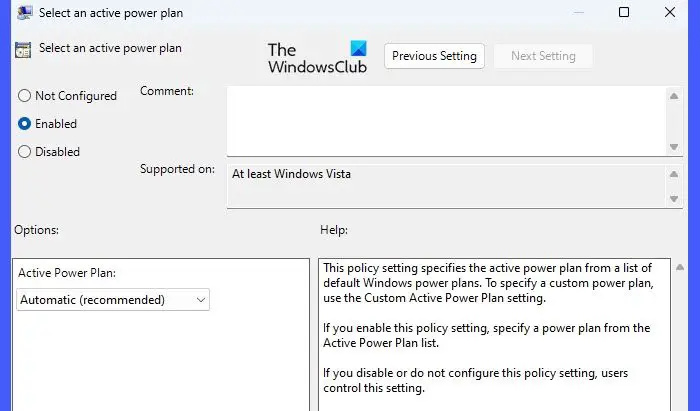
Als u een aangepast abonnement gebruikt dat is gebaseerd op hoogwaardige instellingen, kunt u de Power-modus mogelijk niet wijzigen. Probeer het om dit op te lossen het energieplan wijzigen in het klassieke Configuratiescherm en kijk of het voor u werkt.
- Klik op de Begin knoppictogram en typ 'configuratiescherm'.
- Klik op de Controlepaneel app.
- Klik op de Hardware en geluid keuze.
- Klik op Energie opties .
- Selecteer ‘ Evenwichtig ‘ van de vooraf gedefinieerde plannen.
Je mag ook maak een plan op maat gebruik 'Gebalanceerd' als het basisenergieplan en probeer ernaar over te schakelen in het Configuratiescherm.
OF
U kunt de Groepsbeleid-editor gebruiken om het energieplan in Windows te wijzigen. Zo doet u dat:
- druk op Win+R om de te openen Loop dialoogvenster.
- Typ
gpedit.mscen druk op de Binnenkomen sleutel. - Navigeer in de Groepsbeleid-editor naar het volgende pad: Computerconfiguratie\Beheersjablonen\Systeem\Energiebeheer .
- Dubbelklik op 'Selecteer een actief energieplan' onder Instellingen.
- Selecteer Ingeschakeld in het instellingenvenster en kies vervolgens het aanbevolen plan met behulp van de Actief energieplan laten vallen.
- Klik op Toepassen en klik vervolgens op OK .
Opmerkingen:
- Maak een systeemherstelpunt aan voordat u wijzigingen aanbrengt in de Groepsbeleid-editor.
- als jij kan de Groepsbeleid-editor niet vinden op uw Windows-pc mag dat voeg het toe met behulp van deze tijdelijke oplossing .
3] Herstel energieplannen naar standaard
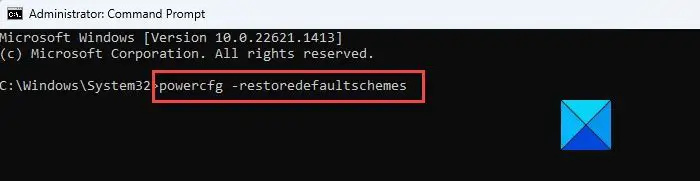
Reset vervolgens Power Plans naar hun standaardstatus met behulp van de opdrachtprompt in Windows 11/10 en kijk of het helpt:
- Klik op de Windows zoeken balk en typ 'opdrachtprompt'. Opdrachtprompt-app verschijnt als de beste match.
- Klik op de Als administrator uitvoeren optie aan de rechterkant.
- Klik op Ja in de Gebruikersaccount controle prompt die verschijnt.
- Typ de volgende code in het opdrachtpromptvenster:
powercfg –restoredefaultschemes
- druk de Binnenkomen sleutel.
Kijk nu of je de Power-modus kunt wijzigen.
Opmerking: De bovenstaande opdracht zal volledig resetten en alle standaard energieplannen herstellen bij Windows. Dit zal ook verwijder eventuele aangepaste energieplannen in uw account.
4] Voer de systeembestandscontrole uit
Als de bovenstaande oplossingen niet werken, voer de systeembestandscontrole uit . Het scant uw pc om corrupte systeembestanden te detecteren en deze onmiddellijk te repareren.
Verwant : Energieplan blijft veranderen in Windows
win 8 1 iso
5] Controleer de vooraf geïnstalleerde Power Manager-software
Controleer of uw OEM Power Manager-software heeft geïnstalleerd, Dell, HP, enz. Doen dat vaak. Dat zou de oorzaak kunnen zijn dat dit gebeurt.
6] Werk uw apparaatstuurprogramma bij
Update uw Grafische stuurprogramma's en zie.
Als niets helpt, zet u Windows terug naar een oudere staat waarin u de energiemodus zonder problemen kunt wijzigen. We adviseren onze lezers regelmatig om systeemherstelpunten te maken. Een herstelpunt is de beste manier om het systeem weer werkend te krijgen als er iets misgaat.
7] Helderheid resetten uitschakelen
Open Taakplanner met behulp van Zoekopdracht starten. In het linkerdeelvenster ziet u Taakplannerbibliotheek. Als u de weergaveoptie kunt zien via de onderstaande stappen, voert u deze uit HelderheidResetten.
Navigeer naar Microsoft > Windows > Beeldscherm > Helderheid.
oem informatie
Als u in het rechterdeelvenster een geplande taak ziet met de naam BrightnessReset, dubbelklikt u erop > Eigenschappen > tabblad Triggers > Bewerken.
Schakel het nu uit en kijk of het voor u werkt.
Ik hoop dat je dit nuttig vindt.
Lezen: Problemen met energiebeheerschema's in Windows oplossen met PowerCFG Tool .
Waarom kan ik de energie-instellingen van Windows niet wijzigen?
Als u de energie-instellingen in Windows niet kunt wijzigen, gebruikt u mogelijk een High Performance Plan of Ultimate Performance Power Plan als uw actieve energieplan. Deze energiebeheerschema's zijn ontworpen om de prestaties te maximaliseren, dus u kunt uw huidige energie-instellingen niet wijzigen. Ook als u een aangepast energieplan gebruikt, zult u dit probleem waarschijnlijk ervaren.
Lezen: Batterijschuifregelaar ontbreekt of is grijs weergegeven op een Windows-laptop .
Hoe repareer ik energieopties in Windows 11?
Om de energieopties te corrigeren, moet u overschakelen naar het gebalanceerde plan, wat ook het aanbevolen energieplan is in Windows. Andere oplossingen die u mogelijk gebruikt, zijn het gebruik van de Power Troubleshooter, het herstellen van energieplannen naar de standaardwaarden, het uitvoeren van de SFC-scan en het installeren van Windows-updates.















